วิธีแก้ไขข้อผิดพลาด Err_Cache_Miss ของ Google Chrome
หาก Google Chrome เป็นเบราว์เซอร์เริ่มต้นของคุณ คุณอาจพบข้อผิดพลาด €âErr_Cache_Miss€ โดยเฉพาะเมื่อส่งข้อมูล แต่แคชคืออะไร ส่งผลต่อเบราว์เซอร์ของคุณอย่างไร และคุณจะเอาชนะข้อผิดพลาดแคชนี้ได้อย่างไร
แคชของเบราว์เซอร์คืออะไร?
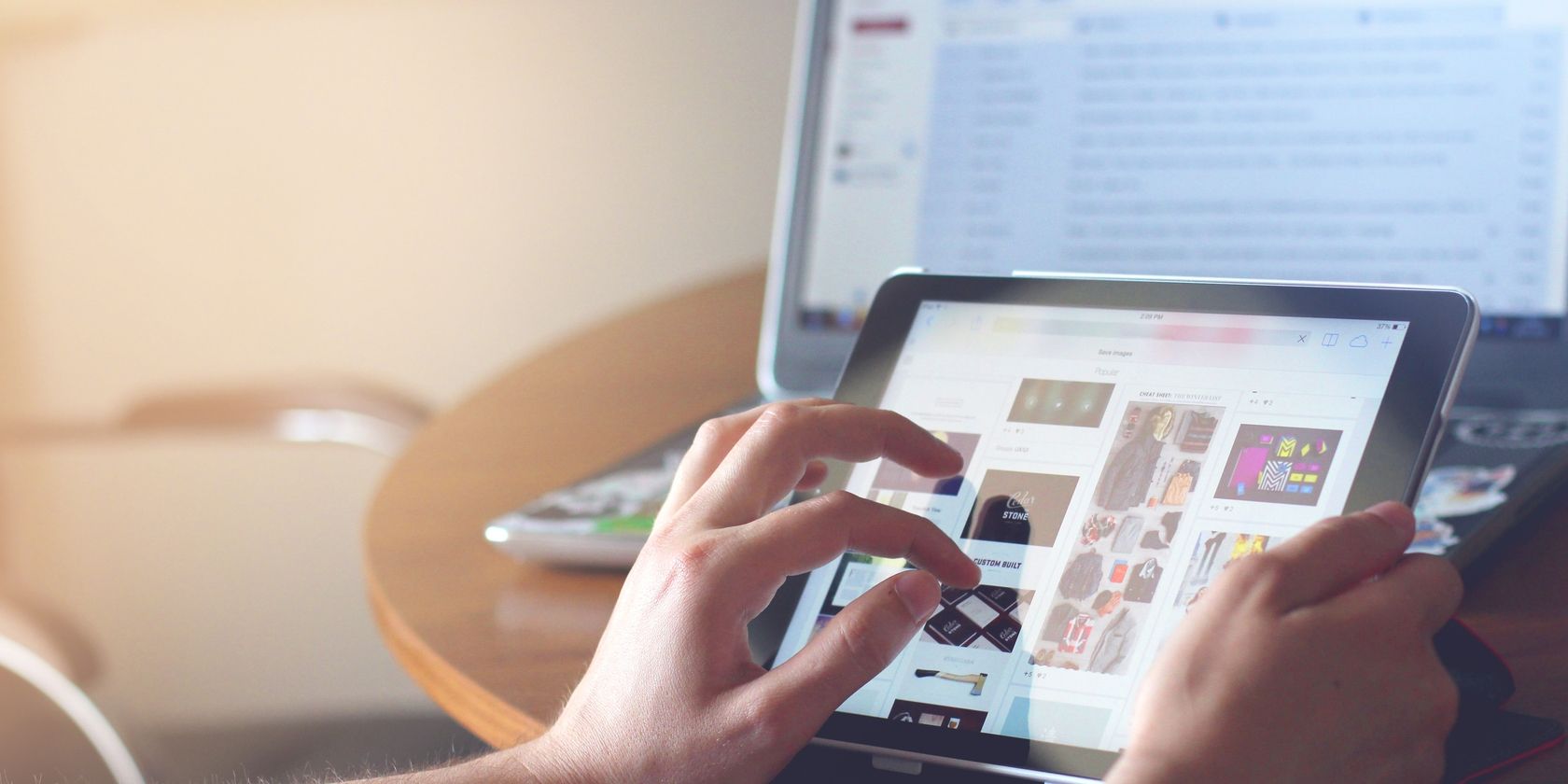
เมื่อเข้าถึงหน้าเว็บ เบราว์เซอร์ของคุณจะดึงข้อมูลและแคชองค์ประกอบเฉพาะของไซต์บนคอมพิวเตอร์ของคุณ ส่วนประกอบดังกล่าวประกอบด้วย JavaScript, HTML และอิมเมจ CSS แบบคงที่ ซึ่งโดยทั่วไปจะมีความสอดคล้องกันระหว่างการเข้าชม
องค์ประกอบภาพบนเว็บส่วนใหญ่ เช่น เค้าโครงและการออกแบบของไซต์ มักจะไม่เปลี่ยนแปลงบ่อยนัก ส่งผลให้เบราว์เซอร์ของคุณจัดเก็บสำเนาแคชไว้เพื่อการโหลดที่รวดเร็วขึ้นในการเข้าชมครั้งต่อๆ ไป การสะสมข้อมูลนี้ถือเป็นสิ่งที่เรียกว่าแคช
โดยทั่วไประยะเวลาการเก็บรักษาข้อมูลแคชบนคอมพิวเตอร์ของคุณจะถูกจำกัดไว้สองสามวัน แต่อาจขยายออกไปเป็นเวลาหลายสัปดาห์ ที่น่าสนใจคือ Google Chrome มีความสามารถในการเก็บข้อมูลดังกล่าวไว้ในแคชเป็นระยะเวลานานกว่ามาก ซึ่งใกล้จะถึงหนึ่งปีเต็มแล้ว
อะไรทำให้เกิดข้อผิดพลาด Err_Cache_Miss
เว็บเบราว์เซอร์ที่ล้าสมัยหรือปลั๊กอินที่หมดอายุอาจส่งผลให้เกิดอุปสรรค “Err\_Cache\_Miss” ภายใน Google Chrome โดยทั่วไป การโหลดซ้ำและอัปเกรดซอฟต์แวร์ก็เพียงพอที่จะแก้ไขปัญหาได้
ในบางกรณี อาจไม่ใช่ปัญหากับอินเทอร์เน็ตเบราว์เซอร์ของคุณ แต่เป็นของเว็บไซต์ที่คุณกำลังเข้าถึง ในสถานการณ์เช่นนี้ คุณอาจต้องติดต่อผู้ดูแลเว็บหรือค้นหาตัวเลือกอื่น
วิธีที่ดีที่สุดในการแก้ไขข้อผิดพลาด Err_Cache_Miss
โชคดีที่การแก้ไขปัญหาที่เกี่ยวข้องกับแคชมักเป็นกระบวนการที่ไม่ซับซ้อน และมักไม่ต้องการอะไรมากไปกว่าการรีเฟรชหน้าเว็บที่เป็นปัญหา ในกรณีส่วนใหญ่ เพียงคลิกปุ่ม"โหลดซ้ำ"หรือใช้แป้นพิมพ์ลัด (เช่น"Shift + F5"สำหรับผู้ใช้ Windows หรือ"Cmd + R"สำหรับผู้ใช้ Mac) ก็เพียงพอที่จะแก้ไขข้อผิดพลาดได้
หาก Google Chrome ไม่ตอบสนองบนคอมพิวเตอร์ Windows ของคุณ คุณสามารถทำการฮาร์ดรีเฟรชได้โดยกด Ctrl + F5 หรือกดปุ่ม Ctrl ค้างไว้ขณะคลิกปุ่มโหลดซ้ำ หรือสำหรับ Mac คุณสามารถใช้แป้นพิมพ์ลัด Command + Shift + R หรือกดปุ่ม Shift และ Command ค้างไว้ขณะคลิกปุ่มโหลดซ้ำ
แก้ไขข้อผิดพลาด Err_Cache_Miss เพิ่มเติม
ในบางกรณีที่ปัญหาการเชื่อมต่อเครือข่ายทำให้เกิดข้อผิดพลาด “Err\_Cache\_Miss” ปรากฏบนแคชของเบราว์เซอร์ การรีเฟรชหรือโหลดหน้าเว็บใหม่อาจช่วยแก้ไขปัญหาได้อย่างมีประสิทธิภาพ อย่างไรก็ตาม หากข้อผิดพลาดยังคงมีอยู่แม้ว่าจะมีการเชื่อมต่ออินเทอร์เน็ตที่เสถียรแล้ว ก็จำเป็นต้องมีมาตรการแก้ไขปัญหาอื่น เนื่องจากสาเหตุของข้อผิดพลาดใน Google Chrome อาจแตกต่างกันไป
อัปเดต Google Chrome
หากข้อความแสดงข้อผิดพลาดปรากฏขึ้นอย่างต่อเนื่องในหลายเว็บไซต์ในขณะที่ใช้ Google Chrome อาจบ่งบอกว่าเบราว์เซอร์ของคุณล้าสมัย เพื่อแก้ไขปัญหานี้ ให้เข้าไปที่ไอคอนเมนูที่มุมขวาบนและเลือก"การตั้งค่า"จากนั้นไปที่ส่วน"เกี่ยวกับ Chrome"โดยคลิกจากแผงด้านซ้าย
หากมีการอัปเดตสำหรับ Google Chrome เวอร์ชันปัจจุบันที่ติดตั้งบนอุปกรณ์ของคุณ เบราว์เซอร์จะปรับใช้การอัปเดตเหล่านั้นโดยอัตโนมัติ นอกจากนี้ คุณยังอาจเลือกที่จะเริ่มการอัปเดตได้โดยคลิกที่ตัวเลือก"อัปเดต Chrome"

ปิดส่วนขยายเบราว์เซอร์
เป็นไปได้ว่าส่วนขยายที่ไม่เพียงพอหรือเสียหายภายในเว็บเบราว์เซอร์ของคุณอาจขัดขวางความสามารถในการเข้าถึงเว็บไซต์ได้อย่างราบรื่น
หากต้องการปิดใช้งานคุณลักษณะส่วนขยายในตัวของ Google Chrome ชั่วคราว โปรดไปที่ URL “chrome://extensions” ภายในแถบที่อยู่ของเบราว์เซอร์ และตรวจสอบให้แน่ใจว่าสวิตช์ที่เกี่ยวข้องกับส่วนขยายที่น่าสงสัยถูกสลับไปที่ตำแหน่ง “ปิด” การดำเนินการนี้จะป้องกันไม่ให้ส่วนขยายเหล่านี้รบกวนประสิทธิภาพของ Chrome
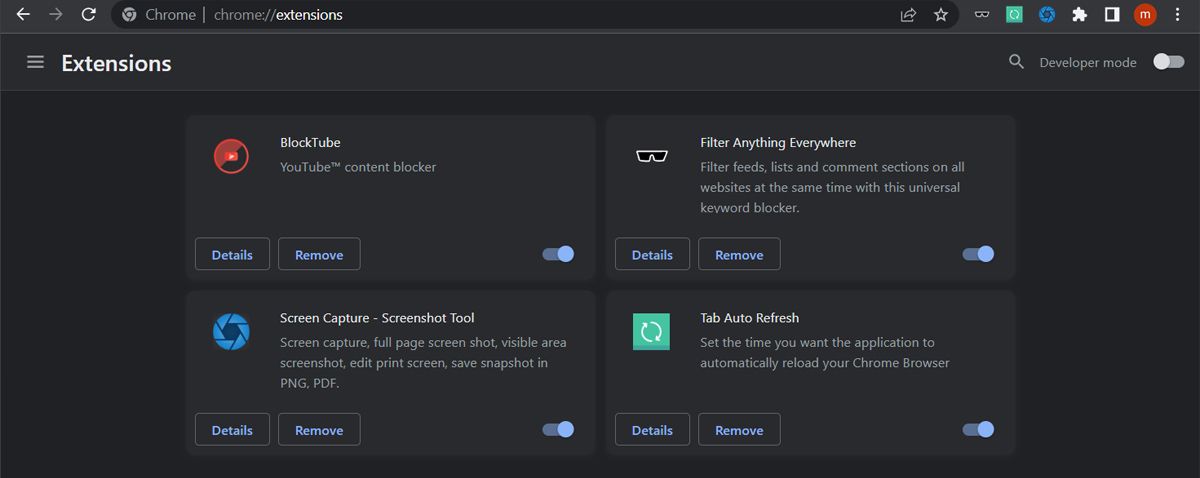
ลบข้อมูลแคช
หากข้อมูลแคชมีจำนวนมากเกินไปสะสมอยู่ในหน่วยความจำของ Google Chrome อาจส่งผลให้เกิดข้อผิดพลาด “Err\_Cache\_Miss” เพื่อแก้ไขปัญหานี้ แนะนำให้ล้างประวัติเบราว์เซอร์และแคชของคุณ
โปรดดำเนินการตามขั้นตอนต่อไปนี้เพื่อล้างแคชของเบราว์เซอร์ของคุณในลักษณะที่ละเอียดยิ่งขึ้น:1. ใช้แป้นพิมพ์ลัดอย่างใดอย่างหนึ่ง เช่น “Ctrl + Shift + Delete” สำหรับผู้ใช้ Windows หรือ “Cmd + Shift + Delete” สำหรับผู้ใช้ macOS2. เมื่อเปิดใช้งานทางลัด คุณจะพบเมนู"ล้างข้อมูลการท่องเว็บ"3. ปรับตัวเลือก"ช่วงเวลา"เพื่อแสดงข้อมูลประวัติทั้งหมด4. จากนั้นเลือกลบข้อมูลแคชประเภทต่างๆ รวมถึงประวัติการเรียกดู ประวัติการดาวน์โหลด คุกกี้ ข้อมูลไซต์ รูปภาพและไฟล์ที่แคชไว้ และอื่นๆ
เมื่อคุณตรวจสอบคำตอบของคุณแล้ว โปรดเลือกตัวเลือก"ล้าง"ที่อยู่ด้านล่างช่องข้อมูล ตามด้วยการคลิกที่ปุ่ม"ยืนยันการดำเนินการ"เพื่อสิ้นสุดกระบวนการล้างข้อมูล
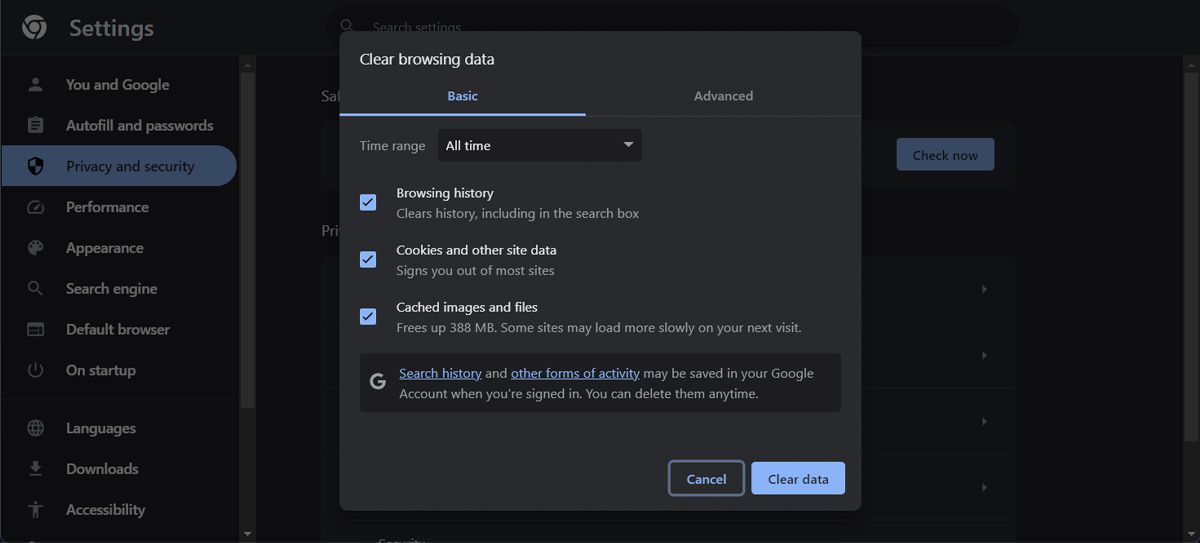
กำจัดข้อผิดพลาดแคชของ Chrome €™
เป็นที่เข้าใจได้ว่าการพบข้อผิดพลาด “Err\_Cache\_Miss” ใน Google Chrome อาจทำให้เกิดความหงุดหงิด อย่างไรก็ตาม โชคดีที่มีวิธีแก้ไขที่มีประสิทธิภาพในการแก้ไขปัญหานี้ได้อย่างรวดเร็วและมีประสิทธิภาพ
แม้ว่าการอดทนต่อข้อบกพร่องของ Google Chrome อาจกลายเป็นเรื่องที่น่าเบื่อ แต่ก็มีความเป็นไปได้ที่จะเปลี่ยนไปใช้เว็บเบราว์เซอร์อื่นได้อย่างง่ายดายเพียงคลิกสองครั้ง กระบวนการนี้ช่วยให้สามารถถ่ายโอนการตั้งค่าส่วนบุคคลได้อย่างราบรื่น รวมถึงข้อมูลการเข้าสู่ระบบที่เก็บไว้ ประวัติการเรียกดู และรายการโปรด นี่อาจคุ้มค่าที่จะพิจารณาหากฟังก์ชันของ Chrome ไม่สอดคล้องกับความต้องการอีกต่อไป